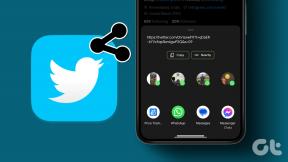Як увімкнути або вимкнути мобільну точку доступу в Windows 11
Різне / / January 19, 2022
Мобільна точка доступу є необхідною функцією для спільного доступу до Інтернету з іншими пристроями. Це можна зробити за допомогою мережі Wi-Fi Підключення до точки доступу або Bluetooth-модем. Ця функція вже поширена на мобільних пристроях, але тепер ви також можете використовувати свій комп’ютер як імпровізовану точку доступу. Це виявляється дуже корисним у тих областях, де ви відчуваєте перепади мережі. Після ввімкнення інші пристрої зможуть бачити ваш комп’ютер як звичайну точку підключення до мережі. Сьогоднішній посібник навчить вас, як увімкнути або вимкнути мобільну точку доступу в Windows 11.

Зміст
- Як увімкнути або вимкнути мобільну точку доступу в Windows 11
- Як увімкнути мобільну точку доступу в Windows 11.
- Як налаштувати.
- Як увімкнути або вимкнути режим енергозбереження для мобільної точки доступу
- Як відключити мобільну точку доступу в Windows 11.
Як увімкнути або вимкнути мобільну точку доступу в Windows 11
Ти можеш використовуйте свій ПК з Windows 11 як точку доступу для інших пристроїв. У цій статті ми пояснили, як налаштувати функцію мобільної точки доступу у вашій системі Windows 11 і як увімкнути або вимкнути її за потреби.
Як увімкнути мобільну точку доступу в Windows 11
Нижче наведено кроки, щоб увімкнути мобільну точку доступу в Windows 11:
1. Натисніть Клавіші Windows + I разом, щоб запустити Налаштування додаток.
2. Натисніть на Мережа та Інтернет на лівій панелі та виберіть Мобільна точка доступу плитка, показана виділена нижче.

3. В Мобільна точка доступу секція, перемикач Увімкнено перемикач для Мобільна точка доступу щоб увімкнути його.
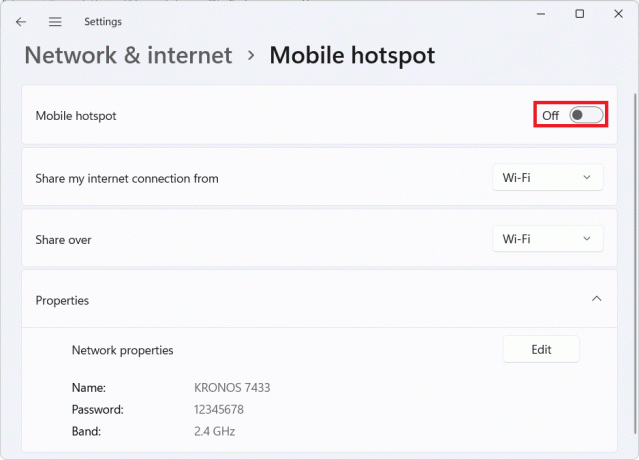
Читайте також:Як приховати назву мережі WiFi в Windows 11
Як налаштувати
Тепер, після ввімкнення мобільної точки доступу в Windows 11, ви можете налаштувати мобільну точку доступу таким чином:
1. Перейдіть до Windows Налаштування > Мережа та Інтернет > Мобільна точка доступу як раніше.
2. Виберіть засіб мережевого підключення для наступних параметрів як Wi-Fi.
- Поділіться моїм інтернет-з’єднаннямвід
- Поділіться
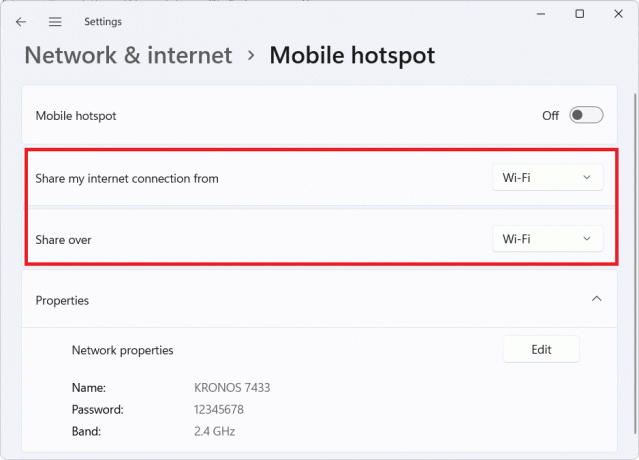
3. Натисніть на Редагувати кнопка під Властивості плитка, щоб налаштувати ці параметри:
- Назва мобільної точки доступу
- Пароль мобільної точки доступу
- Діапазон мережі
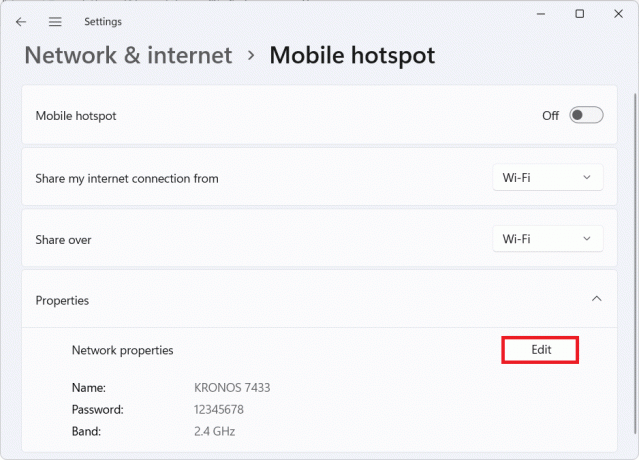
Читайте також:Як збільшити швидкість Інтернету в Windows 11
Як увімкнути або вимкнути режим енергозбереження для мобільної точки доступу
Ви можете встановити параметри мобільної точки доступу, щоб увімкнути або вимкнути режим енергозбереження. Це автоматично вимикає мобільну точку доступу, якщо до неї не підключено жодних пристроїв, і, таким чином, допоможе заощадити заряд акумулятора вашого ноутбука. Для цього виконайте наведені нижче дії.
1. Перейдіть до Windows Налаштування > Мережа та Інтернет > Мобільна точка доступу як показано.

2. Увімкнути Мобільна точка доступу у Windows 11, перемикаючи перемикач Увімкнено.
3. Перемикач Увімкнено перемикач для Енергозбереження, як показано нижче.
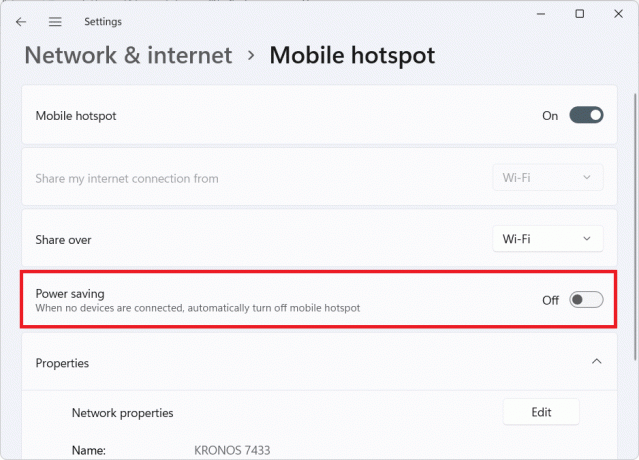
Примітка: Якщо він вам більше не потрібен, ви можете переключитися Вимкнено перемикач для Енергозбереження в Крок 3.
Читайте також:Як змінити DNS-сервер у Windows 11
Як відключити мобільну точку доступу в Windows 11
Виконайте наведені нижче дії, щоб вимкнути мобільну точку доступу в Windows 11, коли ви закінчите працювати з позиченим часом Інтернету:
1. Запуск Параметри Windows і перейдіть до Мережа та Інтернет > Мобільна точка доступу меню як і раніше.
2. В Мобільна точка доступу секція, перемикач Вимкнено перемикач для Мобільна точка доступу, показаний виділеним, щоб вимкнути його.

Рекомендовано:
- 5 найкращих доповнень для китайських фільмів Kodi
- Як увімкнути віддалений робочий стіл Chrome у Windows 11
- Як відключити жести тачпада в Windows 11
Сподіваємося, вам сподобався наш чудовий маленький посібник як увімкнути або вимкнути мобільну точку доступу в Windows 11. Якщо у вас виникли проблеми або у вас є пропозиції, повідомте нам про це в розділі коментарів нижче.
-
 Ілон Декер
Ілон ДекерІлон — технічний письменник у TechCult. Він пише інструкції вже близько 6 років і охопив багато тем. Він любить висвітлювати теми, пов’язані з Windows, Android, а також останні хитрощі та поради.
Переглянути всі дописи
Про Techcult
Techcult – це місце наступного покоління для посібників і підказок для Windows, Mac, Linux, Android та iOS. Наша мета — пояснити все, що стосується технологій, простими, доступними словами.